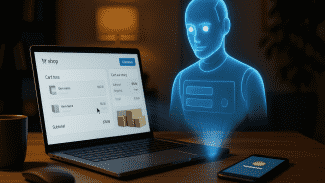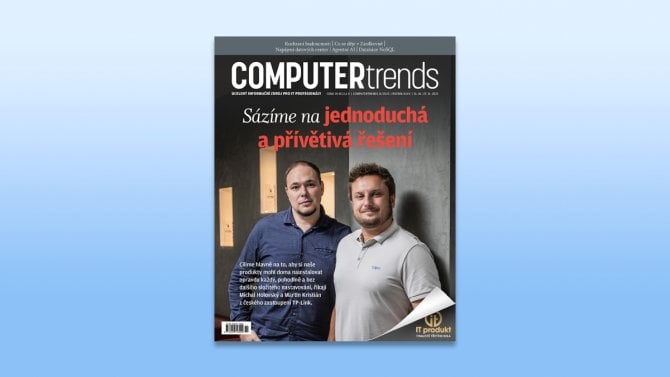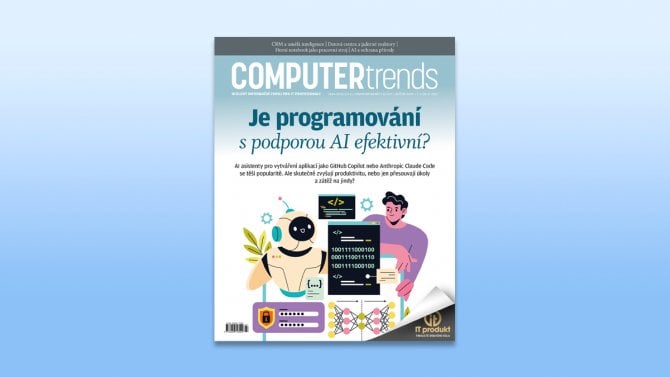Pohrávání si s rozsáhlým seznamem konfigurací operačního systému může být nebezpečné, nicméně v tomto článku si předvedeme několik snadných triků, jak upravit chování systému.
1. díl článku – záloha registru, kontextové menu
2. díl článku – Aero Snap, náhledy oken, jméno registrované osoby
3. díl článku – volby v Ovládacích panelech
4. díl článku – Windows Update, informační zpráva
5) Skryjte nepoužívaná nastavení v Ovládacích panelech
Pakliže občas potřebujete přizpůsobit některé nastavení v Ovládacích panelech, pravděpodobně strávíte většinu času hledáním té správné kategorie v záplavě voleb, které pravděpodobně nikdy nevyužijete. Upřímně, kdy jste naposledy potřebovali zabrousit do nastavení jako Rodičovská kontrola nebo Telefon a modem? V ovládacích panelech bohužel nemůžete ovlivnit množství zobrazených voleb, nicméně opět nám pomůže Editor registru.
Vyhledejte následující klíč HKEY_CURRENT_USER\Software\Microsoft\Windows\CurrentVersion\Policies\Explorer. Pokud jste klíč Explorer v klíči Policies nenalezli, vytvořte jej. Klikněte levým tlačítkem na klíč Explorer, v pravé části okna známým způsobem vytvořte DWORD hodnotu, pojmenujte ji DisallowCpl a nastavte ji na 1.
Následně klikněte pravým tlačítkem na klíč Explorer a vytvořte nový klíč s názvem DisallowCpl. Klikněte levým tlačítkem na klíč DisallowCpl a v pravé části okna budete nyní vytvářet hodnoty typu řetězec (viz obrázek níže).
Každá hodnota zastupuje jednu volbu v ovládacích panelech, přičemž jména hodnot musíte číslovat od 1 postupně výše (tedy pokud si přejete např. zakázat tři volby v ovládacích panelech, budete mít tři hodnoty s názvy 1, 2 a 3).
Jako obsah každé hodnoty nastavte přesné jméno dané volby v ovládacích panelech (např. „Rodičovská kontrola“).
V následujícím závěrečném díle se zaměříme na nastavení chování automatických aktualizací Windows a na jeden vypečený vtípek.
Úvodní foto: ©Nikolai Sorokin – Fotolia.com